還記得上次曾經推薦了「Search by Image,快速利用網頁上的圖片以圖找圖超方便」,這一款Chrome擴充功能外掛套件,主要的功能是可以利用直接利用網路上的圖片來搜尋圖片,以圖搜圖尋找圖片的相關資料與網頁。
當我們找到這些需要的圖片時,如果想要下載到電腦中,通常都惠在圖片上按下滑鼠右鍵,選擇「另存影像為(V)...」,然後選擇要儲存的資料夾,才能確認下載圖片,但是每次都要這樣操作實在有點麻煩,所以,我們可以利用今天要介紹的這一款Save Image to Downloads擴充功能外掛套件,來檢化這個下載圖片的步驟。
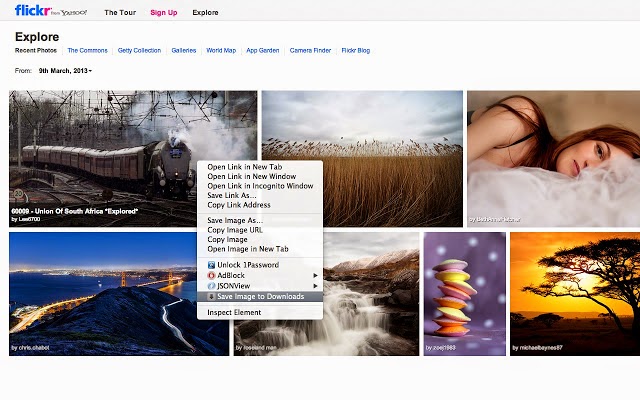
Save Image to Downloads可以簡化使用Chrome下載網頁圖片需要先按滑鼠右鍵,選擇另存影像,再選擇儲存資料夾這個繁複的步驟,只要直接在網頁上的圖片按下右鍵,選擇「Save Image to Downloads」,舊可以直接一鍵將圖片下載到Chrome的預設下載資料夾。
【擴充功能名稱】:Save Image to Downloads
【外掛套件網址】:Save Image to Downloads
Save Image to Downloads的功能其實很簡單也很單純,就是為了簡化下載網頁上圖片的步驟,不過對於時常需要下載圖片的使用者來說,其實是很方便的。
【使用方式】:
第一步:打開Chrome點選上方Google線上應用商店網址,連結Save Image to Downloads外掛套件頁面,點選「+加到我的Chrome」,確認並安裝擴充功能。

第二步:Save Image to Downloads安裝完畢後,惠在滑鼠右鍵建立一個「Save Image to Downloads」的按鈕,之後如果需要下載網頁上圖片的時候,只要在圖片上按滑鼠右鍵,選擇這個按鈕,就可以一鍵將圖片下載到Chrome的下載資料夾。
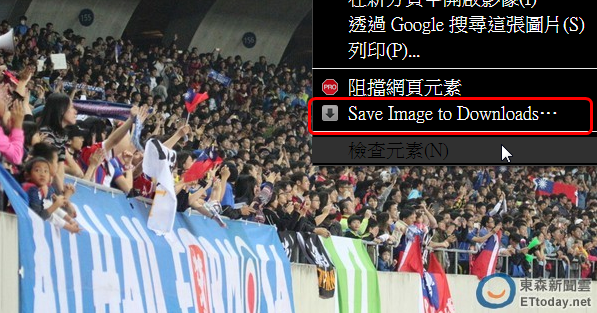
【延伸閱讀】:
☆更多Google Chrome瀏覽器擴充功能外掛請點此
☆更多線上實用工具分類文章請點此
☆更多圖像處理軟體分類文章請點此
2015/3/13
將網頁上圖片直接下載到Chrome資料夾,簡化另存影像的步驟,Save Image to Downloads!
上午9:47
5.0 網路應用工具, 5.4 Chrome 擴充功能
免責聲明:
本站呼籲網友不要將本站資源用於盈利和/或非法目的。
本站亦不承擔網友將本站資源用於盈利和/或非法目的之任何後果和/或法律責任。
本站分享之軟體及遊戲皆從網上搜集轉載,不承擔任何技術及版權問題。
下載連結僅供寬帶測試研究用途,下載後請在24小時內刪除,勿用於商業目的。
本站內分享之軟體及遊戲若有涉及侵害原著作者權利事宜,請至此留言聯絡,本站將立刻刪除。
本站呼籲網友不要將本站資源用於盈利和/或非法目的。
本站亦不承擔網友將本站資源用於盈利和/或非法目的之任何後果和/或法律責任。
本站分享之軟體及遊戲皆從網上搜集轉載,不承擔任何技術及版權問題。
下載連結僅供寬帶測試研究用途,下載後請在24小時內刪除,勿用於商業目的。
本站內分享之軟體及遊戲若有涉及侵害原著作者權利事宜,請至此留言聯絡,本站將立刻刪除。
本站所有文章及分類:
熱門文章:
- 【GBA】超級機器人大戰J繁體中文版+隱藏機體入手方法+遊戲金手指!
- 【GBA】光明之魂2+金手指+攻略,非常好玩的動作角色扮演ARPG!
- 【GBA】神奇寶貝全系列合集下載,陪伴我們長大的美好記憶!
- 【GBA】三國志中文版+攻略教學+金手指+Rom下載,懷念的光榮策略老遊戲!
- 【下載】任天堂經典RPG「吞食天地II-諸葛孔明傳」繁中版+攻略+金手指
- SFC超時空之鑰(Chrono Trigger)繁簡體中文+原版Rom下載+金手指+詳細流程攻略,超任經典RPG遊戲!
- 【GBA】超級機器人大戰A繁體中文版+金手指+攻略+Rom下載,經典機戰回合制戰略RPG!
- 【GBA】三國志英傑傳+金手指+關卡攻略,光榮KOEI經典SRPG!
- 【GBC】勇者鬥惡龍:怪獸仙境篇+攻略+交配全表,DQ外傳招喚獸系列遊戲!
- SFC超級任天堂釣魚太郎1.2.3 (海釣太郎) 遊戲+金手指+攻略+模擬器!

